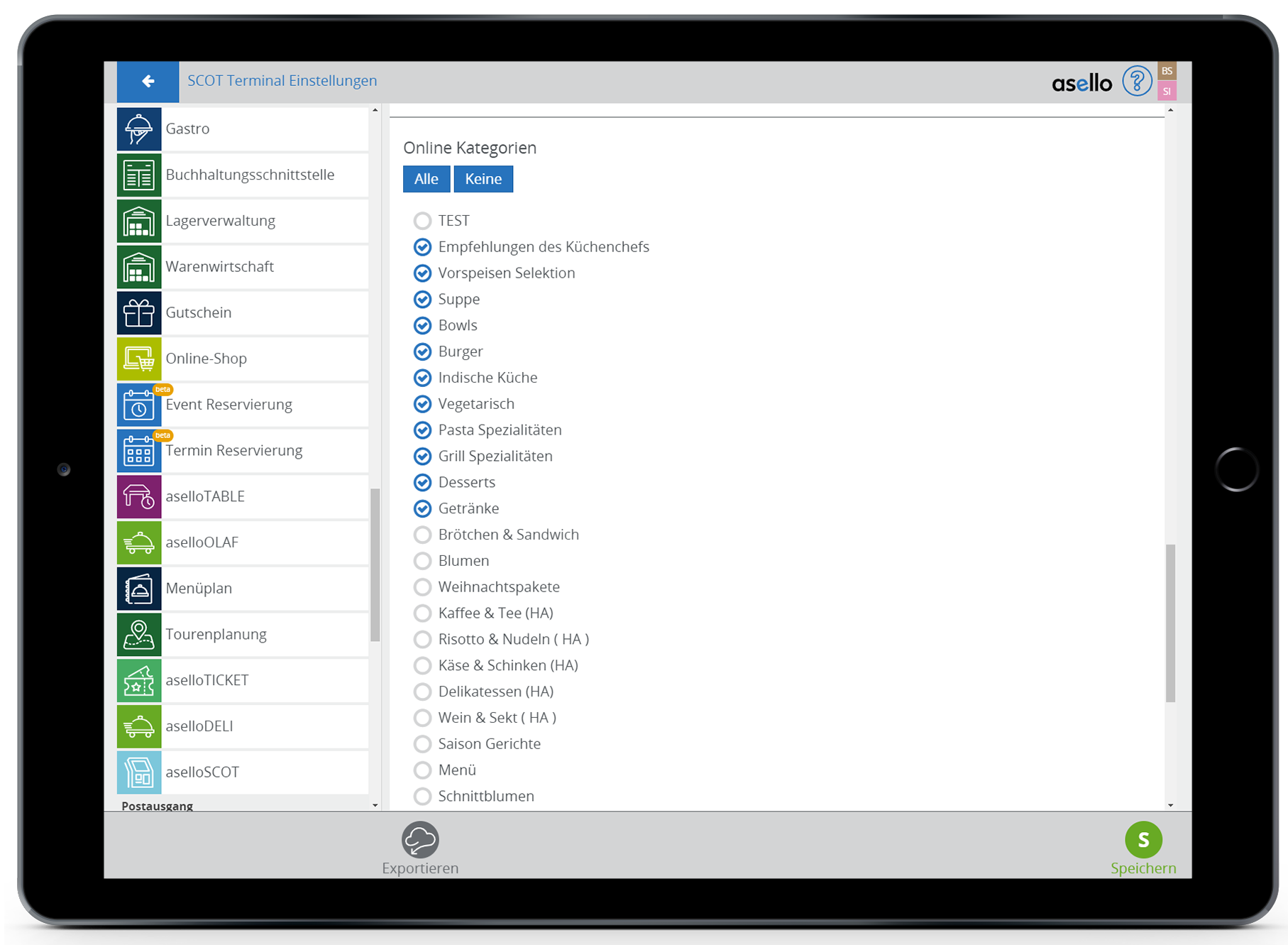Online Kategorien
Um mit Ihrer Selbstbedienungslösung zu starten, müssen Sie als erstes in der Kasse die Produktgruppen und Produkte definieren, die in aselloSCOT angezeigt werden sollen. Dazu werden aus den bestehenden Produkten und Produktgruppen "Online Kategorien" erstellt.
Die Online Kategorien finden Sie im Apps-Menü im Abschnitt "Stammdaten und Einstellungen". Klicken Sie auf die Kachel "Online Kategorien" um die Übersicht aller Online Kategorien zu öffnen.
Online Kategorien aus Produktgruppen erstellen
Klicken Sie auf das „Blitz“-Symbol mit der Bezeichnung „Übernehmen“ am linken unteren Bildschirmrand, um Ihre bestehenden Produktgruppen zu den Online Kategorien hinzuzufügen.
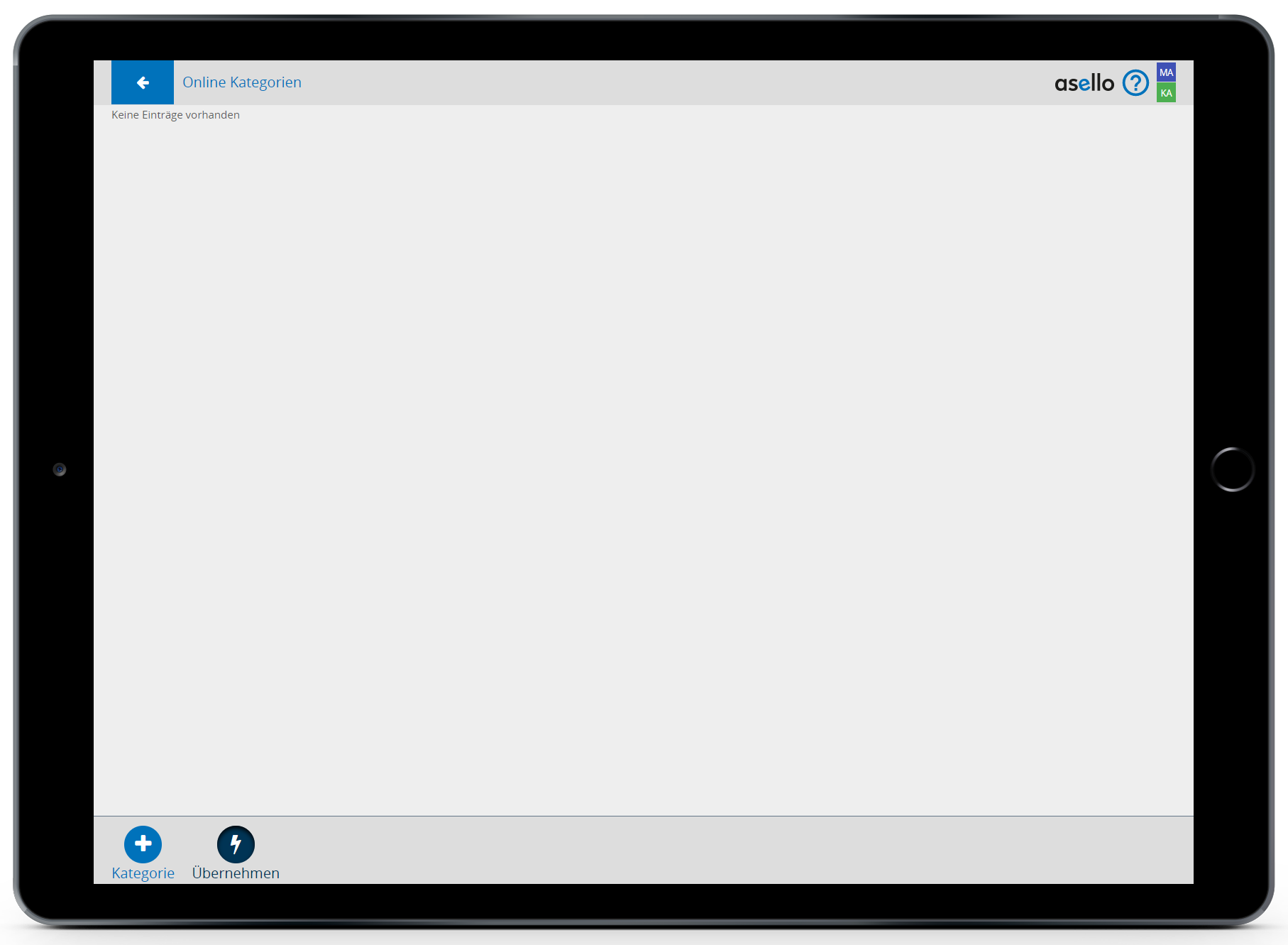
Es öffnet sich ein Fenster, in dem Sie die gewünschten Produktgruppen und Unterproduktgruppen auswählen können. Mit Klick auf „Ok“ werden die gewählten Produktgruppen mit den enthaltenen Produkten als Online Kategorien hinzugefügt.

Neue Online Kategorie erstellen
Sie können jederzeit auch neue Online Kategorien erstellen indem Sie auf das Plus-Symbol mit der Bezeichnung „Kategorie“ neben dem Blitz-Symbol klicken. Hier geben Sie der neuen Online Kategorie einen Namen und speichern diese mit „Ok“.

Danach können Sie mit „+ Produkt hinzufügen“ einzelne Produkte zur Kategorie hinzufügen. Produkte können auch über die Produkteinstellungen zu einer bestehenden Online Kategorie hinzugefügt werden.
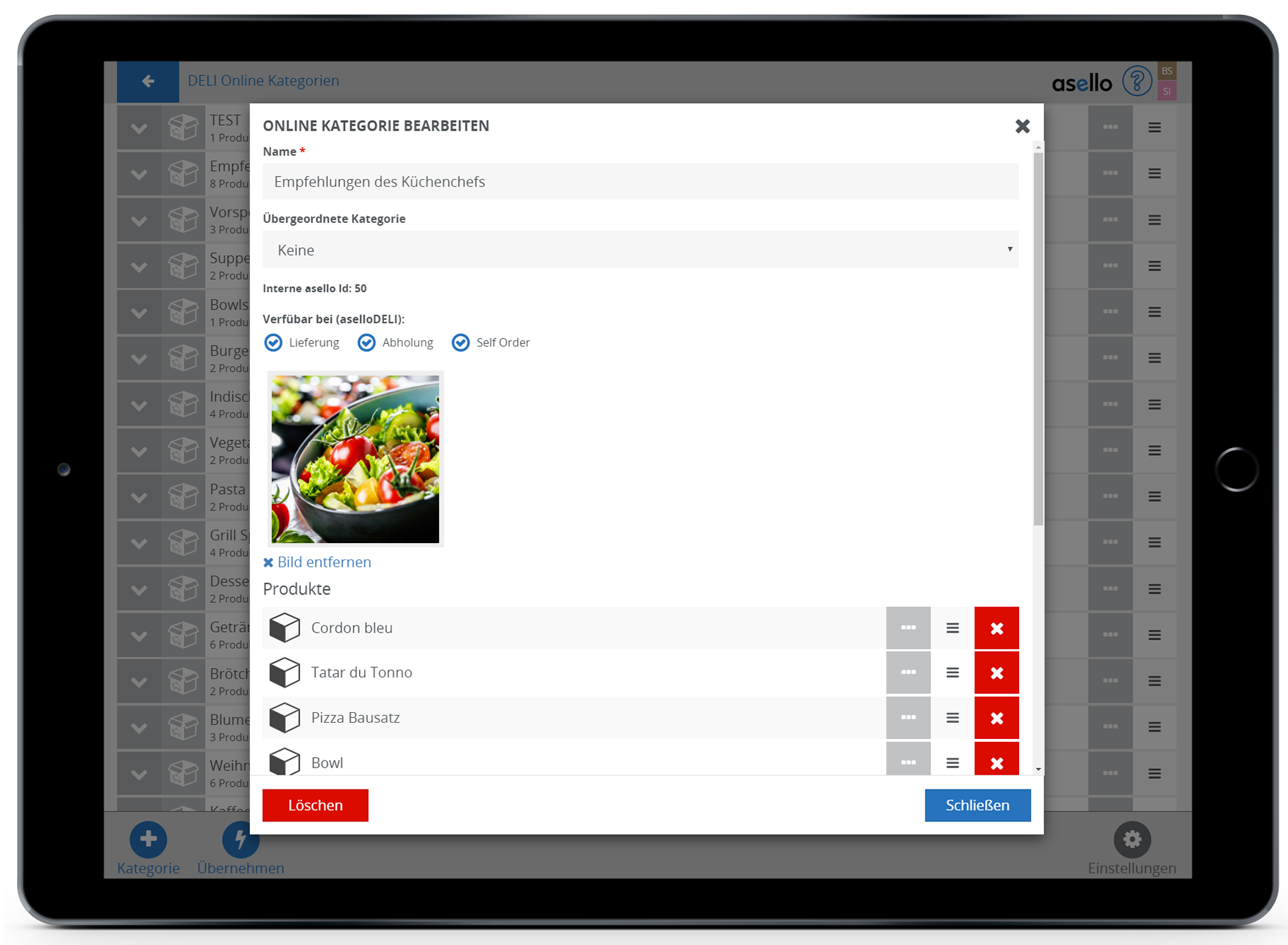

Online Kategorien bearbeiten
Die Reihenfolge der Kategorien kann mithilfe des Symbols rechts in der Produktzeile geändert werden. Klicken und halten Sie dazu die drei Striche und ziehen Sie die Kategorie an die gewünschte Stelle. Die Sortierung der Online Kategorien wird für das SCOT-Terminal übernommen.

Sie können die Online Kategorien und die eingeordneten Produkte durch Klick auf die drei Punkte am Ende der Zeile bearbeiten. Hier können Sie den Namen der Online Kategorie bearbeiten, ein Bild für die Online Kategorie hochladen, einzelne Produkte hinzufügen oder löschen und die Reihenfolge der Produkte verändern. Ziehen Sie dazu das Produkt durch Drücken und Halten des Symbols mit den drei Strichen am Ende der Zeile, an die gewünschte Position.
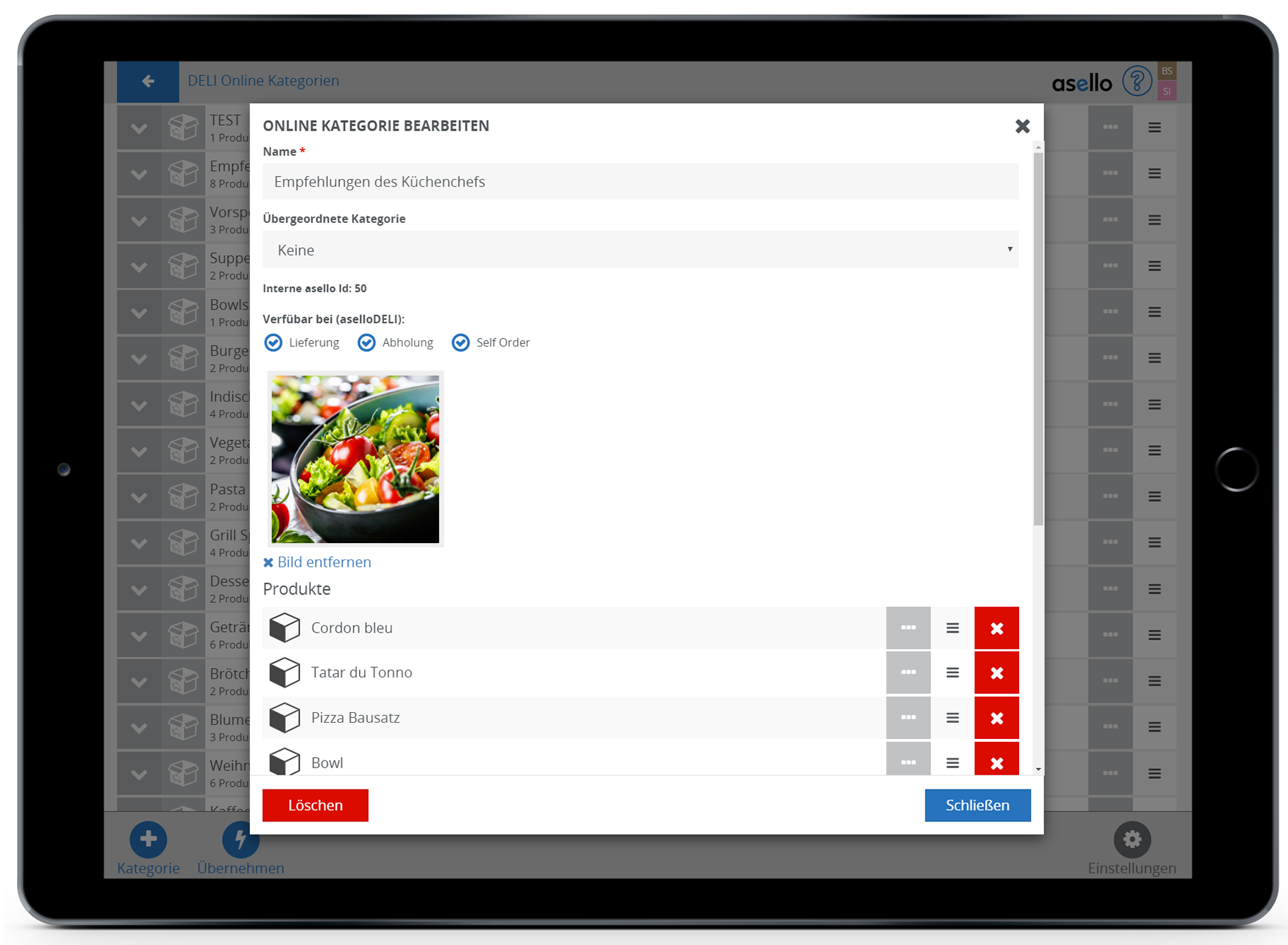
Titel der Kategorie
Der Name der Online Kategorie wird auch am SCOT-Terminal als Titel der Produktgruppe verwendet. So können Sie interne Bezeichnungen bei Ihren Produktgruppen behalten oder unterschiedliche Produktgruppen in einer Online Kategorie zusammenfassen.
Um die Online Kategorie zu löschen klicken Sie auf die rote "Löschen" Taste im linken unteren Eck. Dabei wird die gesamte Online Kategorie gelöscht und alle darin enthaltenen Produkte aus aselloSCOT entfernt.
Online Kategorien synchronisieren
Nehmen Sie Änderungen an den Online Kategorien, Bezeichnungen oder Produkten vor, müssen diese neu mit dem SCOT-Terminal synchronisiert werden, um Ihren Kunden die Änderungen auch anzuzeigen. Dazu müssen am SCOT-Terminal im Techniker Modus die Stammdaten aktualisiert werden.